שכחתי את סיסמת Windows 10 שלי - דרכים פשוטות לאיפוס
"קבעתי חשבון מנהל אישי במחשב Windows 10 שלי בעבר, ורבים מהנתונים החשובים שלי מאוחסנים בדיסק המקומי, אבל שכחתי את הסיסמה שלי לווינדוס 10. האם יש דרך לאחזר אותו או לאפס אותו ישירות?"
כיום, אנו רואים לעתים קרובות סוג כזה של עזרה באינטרנט. אין דאגות! מאמר זה נועד לעזור לך לפתור בעיה זו. תסתכל על השיטות המובילות המופיעות להלן.

במאמר זה:
חלק 1. כיצד לאפס את סיסמת הניהול של Windows 10 השתמש בפונקציות מובנות
שאלות אבטחה
השיטה הראשונה היא הפשוטה ביותר. אתה לא צריך להגדיר שום דבר מראש כדי לעשות זאת בקלות, אבל ייתכן שתצטרך זיכרון טוב.
כשתתבקש להזין את הסיסמה שלך, פשוט הקלד מספרים אקראיים ולחץ על שלח לַחְצָן. לאחר מכן המערכת תבקש ממך את הסיסמה השגויה; נְקִישָׁה אישור > אפס סיסמה.
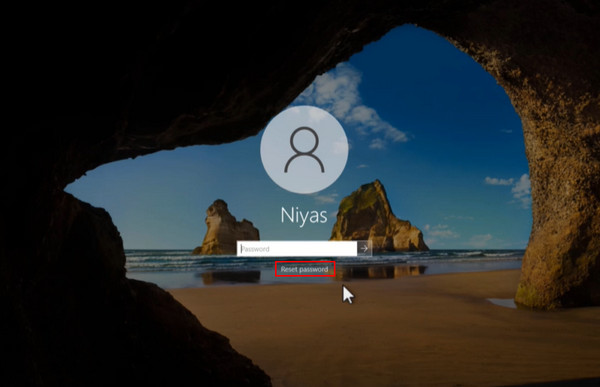
לאחר קבלת זה, לחץ עליו; אתה נדרש לענות על כמה שאלות אבטחה במהלך הגדרת הסיסמה של Windows 10. מלא את התשובה הנכונה ולחץ על שלח לחצן שוב לצד השאלה האחרונה.
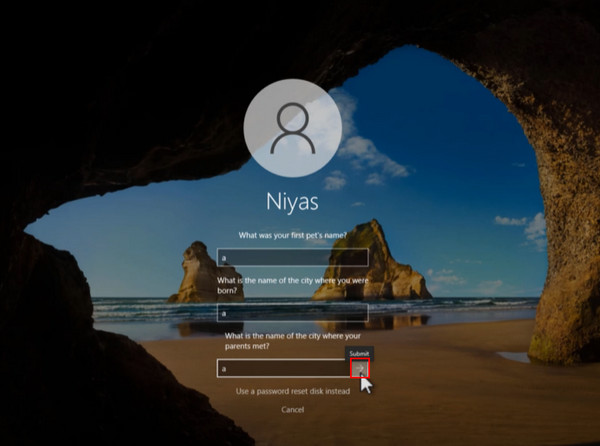
עקוב אחר ההוראות כדי להזין ולאשר את סיסמת Windows 10 החדשה שלך. לבסוף, לחץ על שלח לחצן כדי להיכנס אוטומטית עם חשבון Windows שלך.
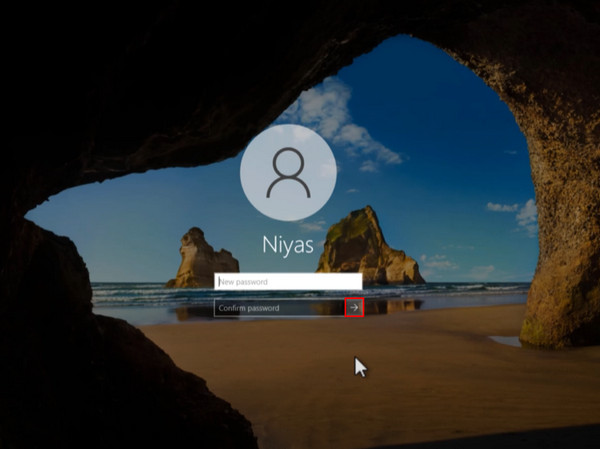
CMD
אם אינך זוכר את התשובה לשיטה הנ"ל, ישנה שיטה אחרת שאינה דורשת תוכנה נוספת. ברור שזה יהיה הרבה יותר מסובך ויכול להיות כאב ראש אם מעולם לא למדת קוד, אבל זו אפשרות טובה כאשר Windows תקוע במסך הפתיחה.
לחץ והחזק את מִשׁמֶרֶת מקש כאשר המסך מופעל ולחץ אתחול תחת כּוֹחַ כפתור בפינה הימנית התחתונה.
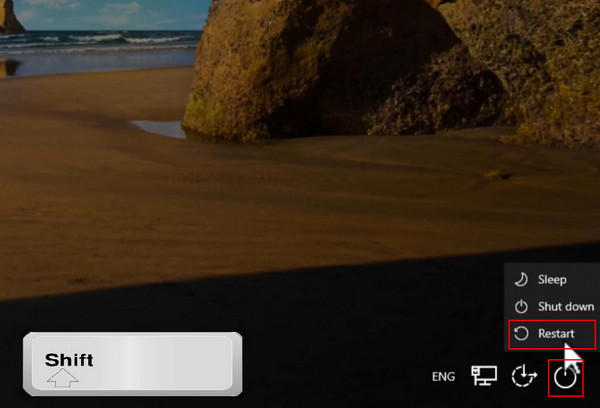
לאחר שהמערכת שלך מופעלת מחדש ונכנסת לאפשרויות המתקדמות, בחר את ה פתרון בעיות אפשרות והמשך אל אפשרויות מתקדמות.
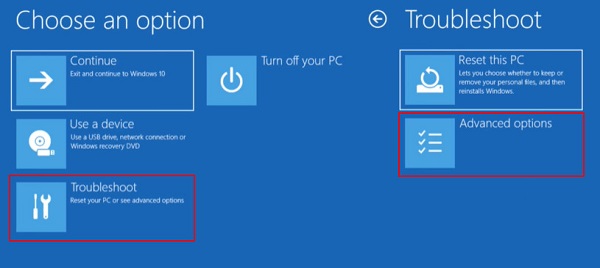
הקלק על ה שורת פקודה כדי להשתמש בו עבור הפעולות הבאות, והמתן שנייה עד שיטען את הדף.
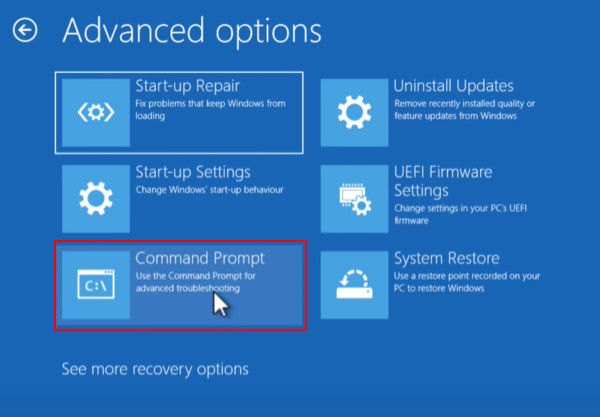
לאחר מכן, תצטרך להקליד פקודות מסוימות; אתה יכול פשוט להעתיק ולהדביק את מה שמוצג בשלבים הבאים:
ג:
חלונות CD
מערכת תקליטורים 32
ren utilman.exe utilman1.exe
ren cmd.exe utilman.exe
יְצִיאָה
לאחר הזנת כל שורת הוראות, הקש על להיכנס מפתח ישירות. בעת קפיצה לשורה הבאה, המערכת תיצור אוטומטית את הקידומת C:Windows>. לאחר הזנת ההוראות לעיל, הדף צריך להיות כפי שמוצג להלן.
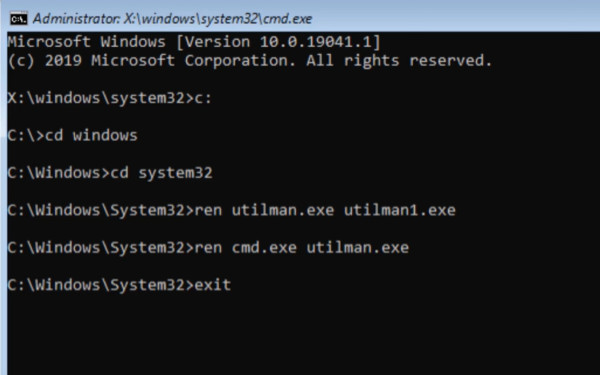
לאחר לחיצה על להיכנס מקש שוב, לחץ לְהַמשִׁיך כדי להפעיל מחדש את המערכת שלך.
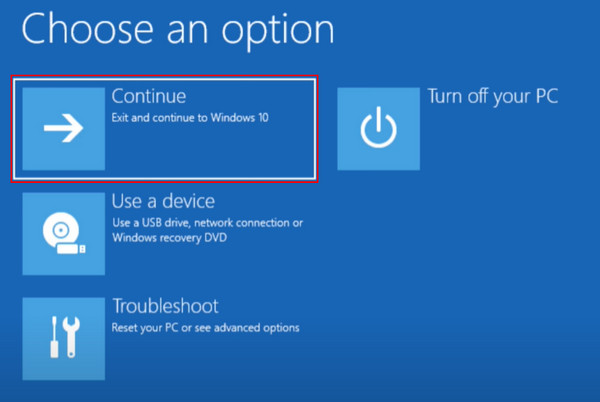
לאחר מכן תופנה חזרה לדף הכניסה. לחץ על נְגִישׁוּת כפתור ליד כּוֹחַ לַחְצָן. תיפתח שורת פקודה; סוּג שליטה ב-userpasswords2 ופגע להיכנס.
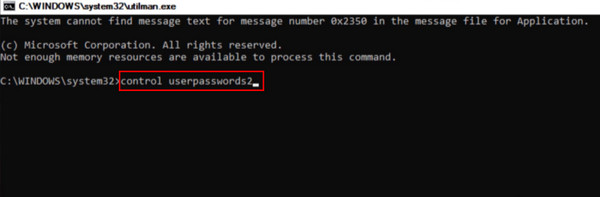
חלון חשבונות משתמש יופיע. בחר את שם המשתמש שלך ובחר לאפס את הסיסמה ממנו. לאחר מכן תוכל להגדיר ולאשר את הסיסמה החדשה שלך וללחוץ בסדר כדי להציל אותו. כעת, תוכל להיכנס ל-Windows 10 שלך.
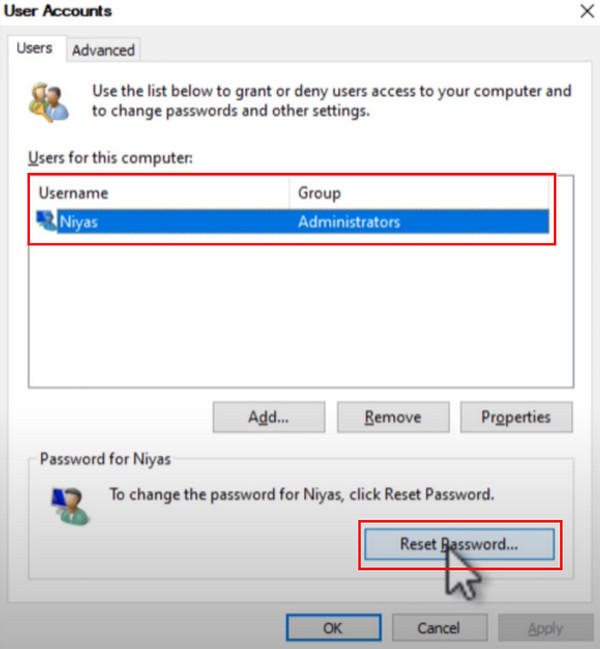
חלק 2. האפליקציה הטובה ביותר כששכחתי את סיסמת Windows 10 מבלי לאבד נתונים
לפעמים, המחשב שלך עלול להיתקל במכשולים של הפעלת תוכניות לאחר הזנת סיסמה שגויה שוב ושוב, מה שימנע ממך להשתמש בפונקציות המובנות של המערכת. במקרה זה, שיטת העבודה הראשונה וגם הטובה ביותר היא להשתמש איפוס סיסמת imyPass של Windows, כלי צד שלישי ברמה עולמית שתוכנן במיוחד לאיפוס סיסמאות של Windows.

4,000,000+ הורדות
זה תואם לכל סוגי Windows ולמגוון רחב של מותגים פופולריים, כמו Dell, HP, Sony, Lenovo, Toshiba וכו'.
להבטיח הצלחה של 100% באיפוס סיסמת Windows ללא כל אובדן נתונים.
הסר וצור חשבון Windows חדש בלחיצות ללא סיסמה.
צרוב עם פלאש CD/DVD/USB ללא הגדרות מסובכות לאיפוס הסיסמה.
הורד והתקן איפוס סיסמת imyPass של Windows במחשב נגיש אחר. לאחר מכן, בחר תקליטור/DVD או USB והכנס אותו למחשב כדי ליצור דיסק לאיפוס סיסמה.
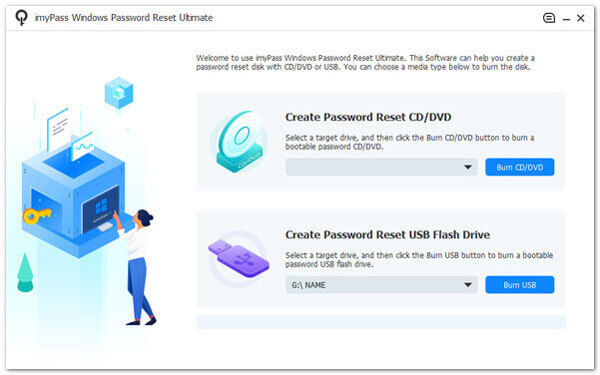
לאחר שתסיים עם תהליך הצריבה, הכנס את התקליטור/DVD או כונן הבזק מסוג USB ל-Windows 10. לחץ על F12 במקלדת כדי להיכנס לתפריט האתחול. עקוב אחר ההוראות שעל המסך כדי לבחור את התקן הכונן שלך.

זה יוביל אותך ל איפוס סיסמת imyPass של Windows. הפעל אותו ובחר את מערכת ההפעלה של Windows 10 שלך.
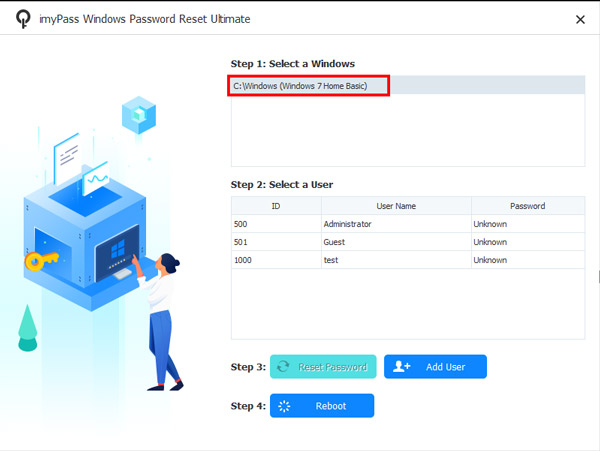
לאחר מכן, תוכל לראות את כל שמות המשתמשים שאי פעם התחברו למחשב Windows 10 ולבחור את זה שעבורו ברצונך לאפס את הסיסמה.
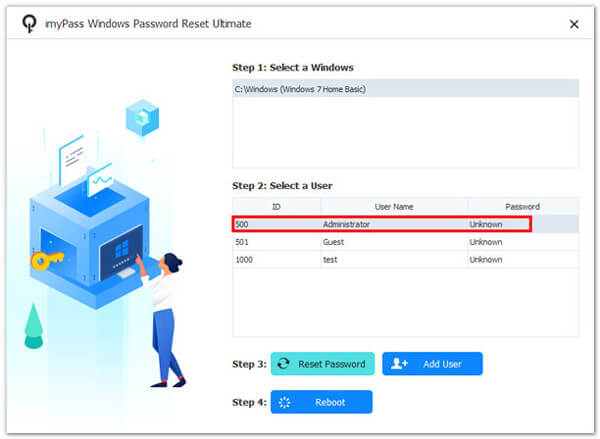
לאחר שווידאת שמערכת Windows ושם המשתמש שלך נכונים, לחץ על לאפס את הסיסמה כפתור ולחץ כן להמשיך. לאחר מכן, תוכל להזין סיסמה חדשה ולאתחל את המחשב.

חלק 3. אפס את סיסמת Windows 10 עם השירות המקוון הרשמי של Microsoft
אתה יכול להשתמש באותו חשבון Windows כדי לגשת לכל השירותים שלו עם מכשירים אחרים בכל מקום שיש לך גישה לאינטרנט.
עבור לאתר הרשמי של מיקרוסופט. לחץ על להתחבר בפינה הימנית העליונה של עמוד ברירת המחדל. הזן את המייל שלך ולחץ הַבָּא אל ה הזן סיסמה עַמוּד. הנה, בחר שכחת את הסיסמא.
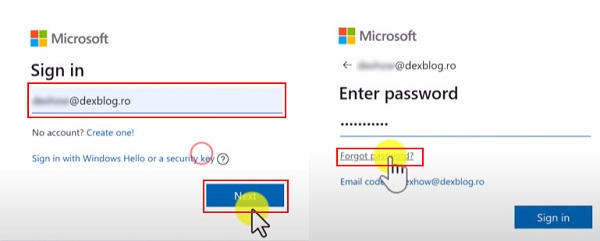
לאחר מכן, Microsoft תאמת את זהותך באמצעות כתובת הדוא"ל שבה השתמשת ליצירת חשבון הניהול. נְקִישָׁה קבל קוד ולקבל קוד אימות. לאחר הזנת הקוד לאשר את זהותך ולחיצה הַבָּא, אתה יכול להגדיר סיסמה חדשה.
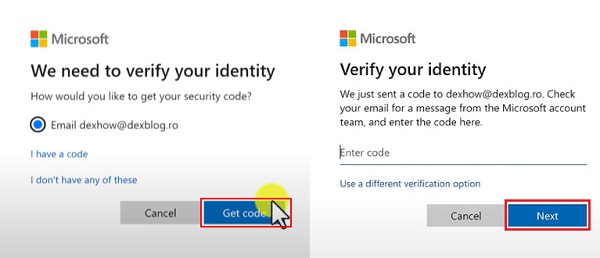
אם אינך יכול לגשת לדוא"ל או שאינך יודע את כתובת הדוא"ל המלאה, בחר ב השתמש באפשרות אימות אחרת וקבל את הקוד בטלפון הנייד שלך.
כעת, אתה יכול פשוט להחליף את הסיסמה הישנה שלך בחדשה וללחוץ הַבָּא לסיים. כאשר ה מידע אבטחה עודכן עמוד צץ, זה אומר שאיפסת בהצלחה את סיסמת Windows 10 שלך.
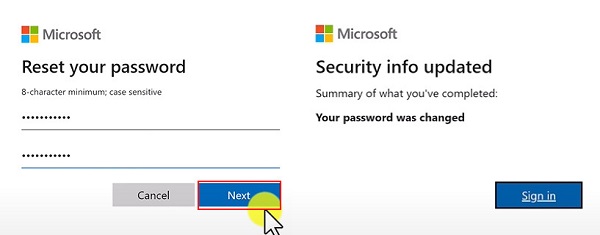
חלק 4. כיצד לשחזר PIN וסיסמה שנשכחו עבור Windows 10
קוד ה-PIN הוא סיסמת כניסה בת 4~6 ספרות למערכת Windows שאינה תלויה בסיסמת החשבון ומשמשת רק באופן מקומי. ה-PIN שלך יאוחסן בצורה מאובטחת במכשיר שלך ולעולם לא ישודר לשום מקום. זה עושה את זה בטוח יותר מאשר סיסמאות מסורתיות, אז זה קצת מעצבן כאשר PIN של Windows 10 לא עובד. אבל מה אם שכחת גם את ה-PIN וגם את הסיסמה שלך עבור Windows 10? הבחירה הטובה ביותר היא איפוס ממסך הנעילה של המכשיר שלך.
בהתחשב בכך שאינך זוכר את ה-PIN והסיסמה שניהם, עליך ללחוץ על שכחתי את אפשרות הסיסמה שלי.

לאחר מכן, אם קישרת מספר טלפון או אימייל כלשהו לחשבון Windows 10 שלך, תוכל להשתמש במספר זה כדי לקבל את קוד האבטחה שלך. פשוט הזן את המידע ולחץ קבל קוד.
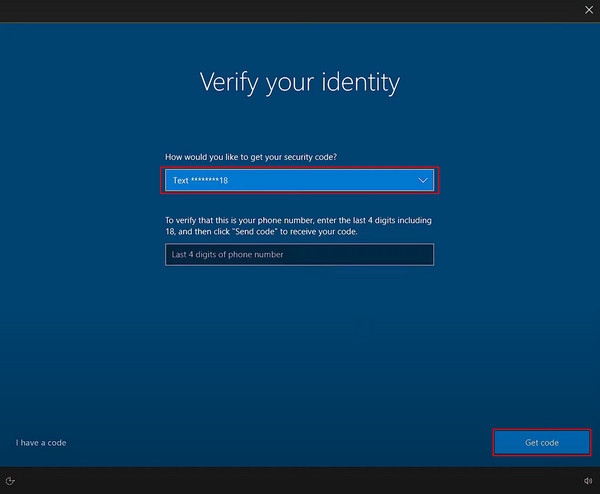
לאחר שתמלא את הקוד הנכון, הזן סיסמה חדשה ותסיים לאפס את סיסמת ה-PIN שלך עבור Windows 10.
סיכום
עכשיו שאתה לא צריך לדאוג שכחת את סיסמת המנהל עבור Windows 9 שוב, חזור למדריך זה ובחר בשיטה המתאימה ביותר. אם אתה עדיין מהסס, מומלץ להשתמש איפוס סיסמת imyPass של Windows, שתהיה האופציה המהירה, הנוחה והבטוחה ביותר.
פתרונות חמים
-
סיסמת Windows
-
טיפים של Windows
-
תקן את Windows
-
טיפים לסיסמאות

